
Rasterauswahl (Justage-Ablauf beim Ändern des Rasters)
Dieses System zeichnet Bilder anhand von Rastern (Halbtonpunkten). Daher kann sich der Ausdruck eines Bildes in Abhängigkeit vom verwendeten Raster ändern.
Wählen Sie ein Raster, das für die erforderliche Bildqualität am geeignetsten ist.
Das als Standardraster festgelegt Raster Punkt 190 wird empfohlen, wenn Sie das Raster nicht ändern müssen.
Position der Rasterauswahl im Justage-Ablauf der Ausgabe
 Innerhalb des Justage-Ablaufs vor der Ausgabe nimmt diese Justage bei der Änderung des Rasters die unten dargestellte Position ein.
Innerhalb des Justage-Ablaufs vor der Ausgabe nimmt diese Justage bei der Änderung des Rasters die unten dargestellte Position ein.
Rasterauswahl (Diese Justage)
Das Raster kann am Touch Display des Systems und im Druckertreiber geändert werden.
SCHRITT 1: Zuweisen eines Rasters über das System (Benutzerdefiniertes Raster)
SCHRITT 2: Ändern des Rasters über den Druckertreiber

Automatische Gamma-Justage

Dichteausgleich-Justage

Controller-Kalibrierung

Erweiterte Controller-Kalibrierung (Exact Color oder G7-Kalibrierung)
Ausführliche Informationen über die automatische Gamma-Justage finden Sie Automatische Gamma-Justage (Regulärer Justage-Ablauf (Hohe Genauigkeit / Justage-Ablauf beim Ändern des Rasters)).
Ausführliche Informationen über die Dichteausgleich-Justage finden Sie Dichteausgleich-Justage (Justage-Ablauf beim Ändern des Rasters) Dichteausgleich-Justage (Justage-Ablauf beim Ändern des Rasters).
Ausführliche Informationen über die Controller-Kalibrierung finden Sie Controller-Kalibrierung (Regulärer Justage-Ablauf (Hohe Genauigkeit/Justage-Ablauf beim Ändern des Rasters)).
Ausführliche Informationen über die erweiterte Controller-Kalibrierung finden Sie Erweiterte Controller-Kalibrierung (Regulärer Justage-Ablauf (Hohe Genauigkeit/Justage-Ablauf beim Ändern des Rasters)).
Typen und Eigenschaften der Raster
Dieses System zeichnet Bilder anhand von Rastern (Halbtonpunkten). Daher kann sich der Ausdruck eines Bildes in Abhängigkeit vom verwendeten Raster ändern.
Wenn ein Bild mit dem aktuellen Raster (oder mit der automatischen Auswahl) nur schwer reproduziert werden kann, ist es wichtig, das passende Raster auszuwählen. Beim Drucken stehen drei Rastertypen zur Auswahl: [Raster 1]/[Raster 2]/[Stochastisch]. Das Raster, das den einzelnen Rastertypen zugewiesen ist, kann jedoch nur vom Administrator in der [Administratoreinstellung] festgelegt werden.
Es gibt drei Rastertypen: "Zeilenraster", "Punktraster" und "stochastisches Raster", die entsprechend ihrer Form und ihren Ausdrücken definiert werden. Für jeden Rastertyp sind mehrere Raster mit unterschiedlicher Punkt-/Zeilenanzahl verfügbar.
Rastertypen und ihre Charakteristik:
Rastertyp | Charakteristik | Auswahlgruppe |
|---|---|---|
Zeilenraster | Nutzt viele Halbtonzeilen, wie z. B. Abtastzeilen eines Fernsehers, und liefert so eine feine Qualität bei der Reproduktion von Abstufungen in Bildern. Textoriginale werden jedoch mit dieser Methode unter Umständen nicht klar und scharf reproduziert, weil Sie auf dieselbe Art und Weise wie Fotos verarbeitet werden. | Raster 1, Raster 2 |
Punktraster | Verwendet Punkte für die Wiedergabe eines Bilds. Kommt üblicherweise bei Offset-Druckern zum Einsatz. | |
Stochastisch | Reproduziert Bilder mit einer feinen, nichtperiodischen Punktanordnung unter Verwendung der Fehlerstreuungsmethode. Diese Methode eignet sich für die scharfe Reproduktion von Textoriginalen. | Stochastisch |
Zuweisen eines Rasters über das System (Benutzerdefiniertes Raster)
Nehmen Sie die Rasterzuweisung über das Touch Display des Systems im Bildschirm [Administratoreinstellung] vor.
Drücken Sie auf Bediener/Zähler am Bedienfeld des Systems.

Der Bildschirm [BED.PROGRAMM] wird angezeigt.
Drücken Sie auf [Administratoreinstellung].

Drücken Sie auf [Systemeingaben].

Drücken Sie auf [Expertenjustage].

Drücken Sie auf [Qualitätsanpassung].
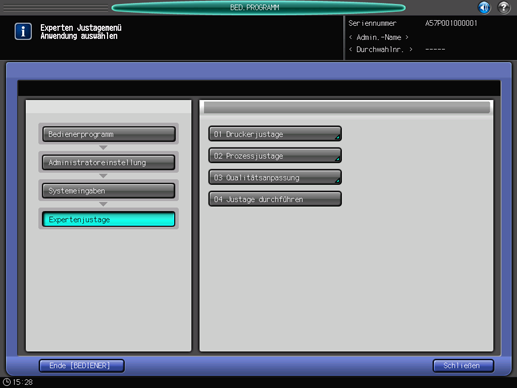
Drücken Sie auf [Benutzerdef. Raster].

Drücken Sie auf das Raster, das den einzelnen Rastertypen zugewiesen werden soll: [Raster1], [Raster2] und [Stochastisch]. Drücken Sie nach dem Einstellungsvorgang auf [OK].

Ändern des Rasters über den Druckertreiber
Der Benutzer kann das Raster beim Drucken im Druckertreiber ändern.
 Zielumgebung
Zielumgebung
Betriebssystem | Windows 7 |
Anwendung | Adobe Acrobat DC |
Druckertreiber | PPD-Treiber |
* Der Beispielbildschirm kann in Abhängigkeit von Ihrer Systemumgebung und der Anwendungsversionen von der tatsächlichen Anzeige abweichen.
Öffnen Sie die Originaldaten in der Anwendung und klicken Sie anschließend auf [Drucken] im Menü [Datei].
Das Aussehen des Bildschirms [Drucken] ist in Abhängigkeit von der verwendeten Anwendung unterschiedlich.
Wenn kein Menü [Datei] vorhanden ist, klicken Sie auf die Schaltfläche [Datei drucken].
Wählen Sie den für den Druck zu verwendenden Drucker und klicken Sie auf [Eigenschaften].
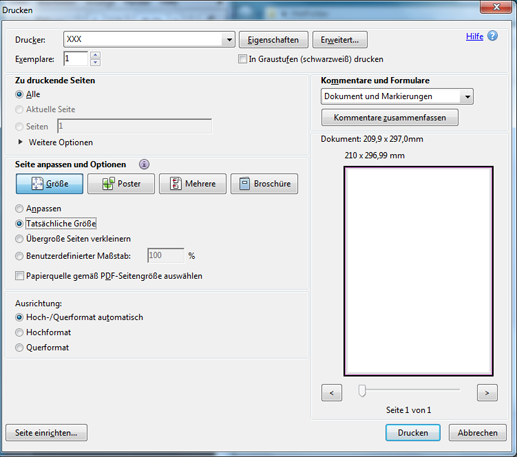
Klicken Sie im Eigenschaften-Bildschirm auf [Erweitert].
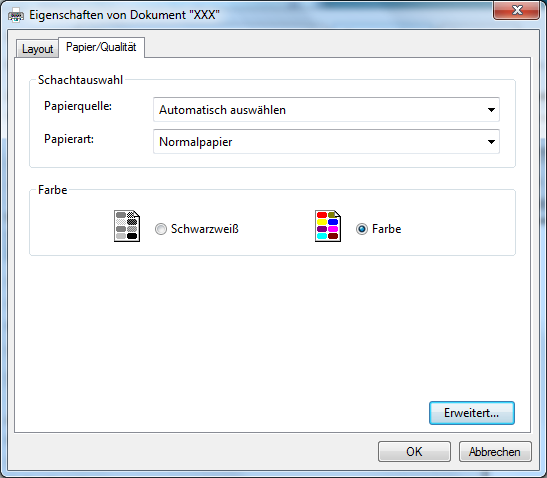
Der Fenster "Erweiterte Optionen" wird geöffnet.
Wählen Sie ein Raster unter [Raster (Bild)] für [Druckermerkmale] unter [Dokumentoptionen] aus.
Im Folgenden wird ein Beispiel eines Standardbildschirms angezeigt. Die auswählbaren Rastertypen können vom Administrator im Bildschirm [BED.PROGRAMM] geändert werden. Ausführliche Informationen finden Sie Benutzerdefiniertes Raster: Auswählen des Rastertyps.
[Raster 1]: Nutzt eine feine Punktanordnung. Geeignet für den Druck von Katalogen und Broschüren.
[Raster 2]: Nutzt feinere Linien für die Reduzierung der Granularität. Geeignet für den Druck von Farbfotos und Faltblättern.
[Stochastisch]: Nutzt eine nichtperiodische Punktanordnung. Die Punktgröße ist fest eingestellt. Die Intensität wird durch die Anzahl und die Position bestimmt. Geeignet für die scharfe Reproduktion von Farbfotos und Text. Setzen Sie die [Auflösung] auf 600 dpi.

Wählen Sie ein Raster für [Raster (Text/Grafik)] aus und klicken Sie auf [OK].
Wenn dasselbe Raster wie für [Raster (Bild)] verwendet werden soll, wählen Sie [Wie Bild].

Klicken Sie im Eigenschaften-Bildschirm auf [OK].
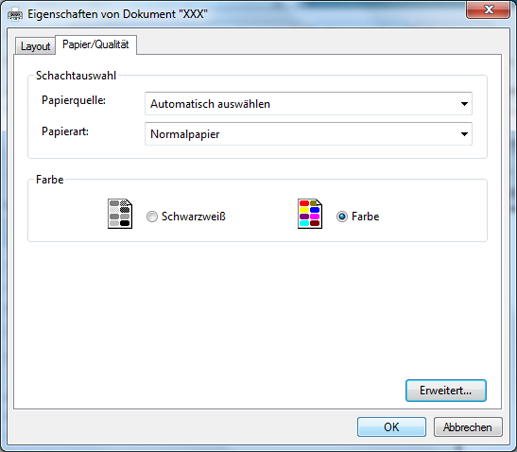
Klicken Sie im Bildschirm [Drucken] auf [Drucken].

Das Original wird mit dem ausgewählten Raster gedruckt.
